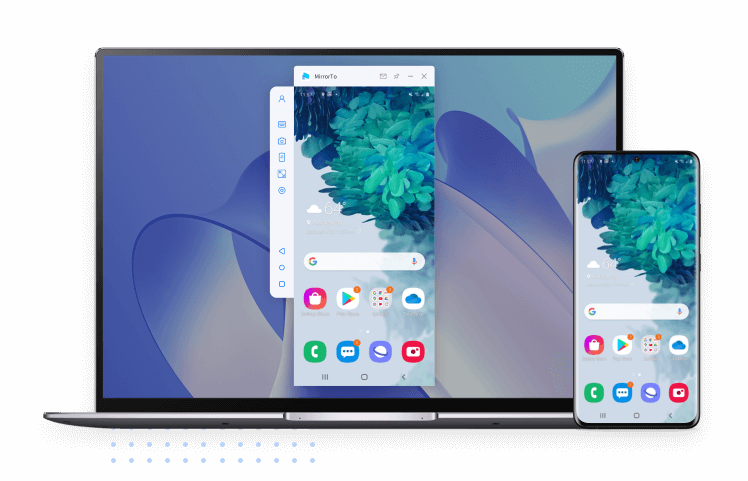Apple iBooks er en fantastisk plattform for å lese og administrere e-bøker på iOS- og macOS-enheter. Men hvis du bruker en Windows-PC, lurer du kanskje på om det er mulig å få tilgang til og lese iBooks på PC.

Den gode nyheten er: Ja. Det er mulig med litt ekstra innsats. Denne veiledningen tar deg gjennom trinnene for å få tilgang til og lese iBooks på PC med 3 praktiske metoder. Vi viser deg også hvordan du kan eksportere iBooks-filene dine til PC for en bedre leseopplevelse.
Viktige punkter
Apple Book-kompatibilitet: Også kjent som iBooks, en Apple-eksklusiv app uten offisiell Windows-versjon.
3 metoder: For å lese iBooks på en PC kan du bruke metoder som:
- iCloud-synkronisering: Få tilgang til Apple Books synkronisert med Apple-ID-en din via iCloud.com.
- iTunes: Eksporter bøker fra iTunes på Windows-PC og les bøker i EPUB-format uten DRM. Lytt til lydbøker i MP3- og AAC-format.
- Skjermspeiling: Bruk iMyFone MirrorTo for å speile iPhone- eller iPad-skjermen til en PC og les eller lytt direkte.
DRM-begrensninger: Noen bøker lastet ned fra iBooks har DRM-beskyttelse, så sjekk begrensninger før du overfører eller konverterer filer.
I denne artikkelen:
Del 1. Hvordan få tilgang til og lese iBooks på PC
1 iMyFone MirrorTo
iMyFone MirrorTo er et enkelt verktøy for skjermspeiling som lar deg vise og kontrollere iPhone- eller iPad-skjermen på en Windows-PC. Derfor kan du bruke funksjonene for skjermoverføring og kontroll for å få tilgang til iBooks direkte på en større skjerm uten å overføre filer.
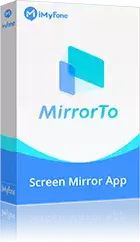
- Vis iBooks: Les iBooks på din Windows-PC for å nyte en større skjerm.
- Legg til notater: Skriv notater eller legg til tekst på den speilede skjermen med mus og tastatur.
Trinn for å lese iBooks på en Windows-PC ved bruk av iMyFone MirrorTo:
Trinn 1. Last ned og installer iMyFone MirrorTo
Besøk den offisielle nettsiden til iMyFone MirrorTo og last ned programvaren. Installer programmet på din Windows-PC.
Trinn 2. Koble iPhone til PC-en
Bruk en USB-kabel for å koble iPhone og PC, eller koble enhetene til det samme WiFi-nettverket. Velg deretter "iOS" og "Tilkoblingsmetode" du ønsker å bruke.
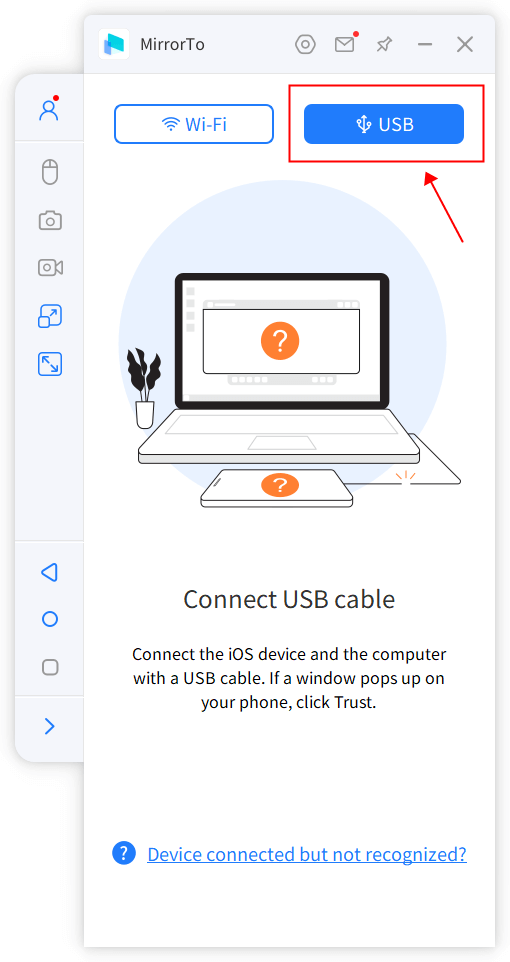
Trinn 3. Speil iOS-skjermen på PC-en
Trykk på “Stol på” når et vindu dukker opp med spørsmålet "Stol på denne datamaskinen?". Nå kan du se skjermen til iPhone eller iPad på Windows-PC-en din.
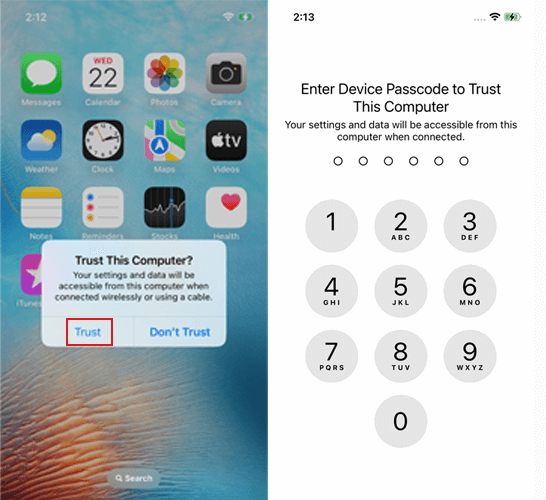
Trinn 4. Kontroller iPhone fra PC-en
Koble Bluetooth mellom iPhone og Windows-PC-en. Aktiver deretter funksjonen for muskontroll. Du kan bruke musen for å åpne iBook, bla i sider og bruke tastaturet for å skrive eller redigere.
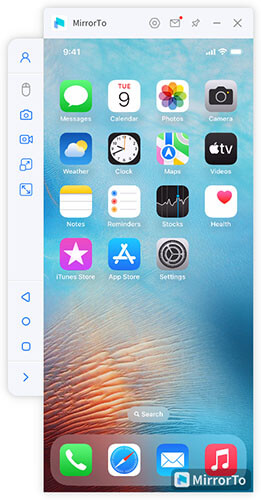
2 iTunes
iTunes er Apples programvare for multimediehåndtering. Det kan være et nyttig verktøy for å få tilgang til iBooks-samlingen din på en Windows-PC. Selv om iTunes ikke lar deg lese e-bøker direkte, kan du bruke det til å administrere og overføre iBooks-filer til PC-en din, hvor de kan åpnes med en tredjeparts PDF- eller ePub-leser.
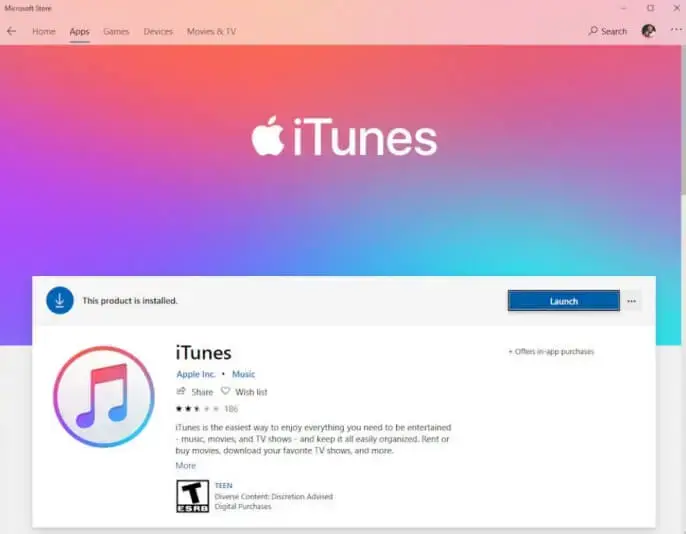
Trinn for å overføre iBooks til Windows-PC ved bruk av iTunes:
Trinn 1. Last ned og installer iTunes: Gå til den offisielle nettsiden for iTunes og last ned programvaren for Windows. Installer det på PC-en din og logg inn med Apple-ID-en din. (Hvis du allerede har lastet ned iTunes, sørg for at du bruker den nyeste versjonen. Gå til Hjelp > Søk etter oppdateringer for å sjekke.)
Trinn 2. Koble iPhone eller iPad til PC-en: Bruk en USB-kabel for å koble til enheten. Start iTunes og vent til den gjenkjenner enheten.
Trinn 3. Få tilgang til iPhone/iPad-bokfiler: I iTunes, velg den tilkoblede enheten og gå til Fildeling. Finn iBooks-appen i listen over apper og velg den.
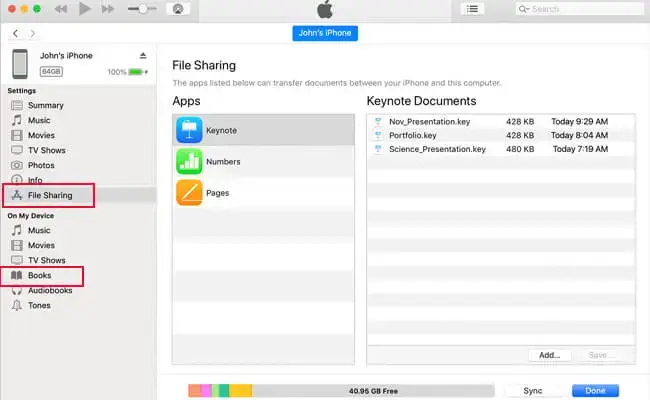
Trinn 4. Synkroniser iBooks til PC-en: Velg bøkene eller PDF-filene du vil overføre. Klikk på Lagre for å velge en mappe på PC-en og synkronisere filene.
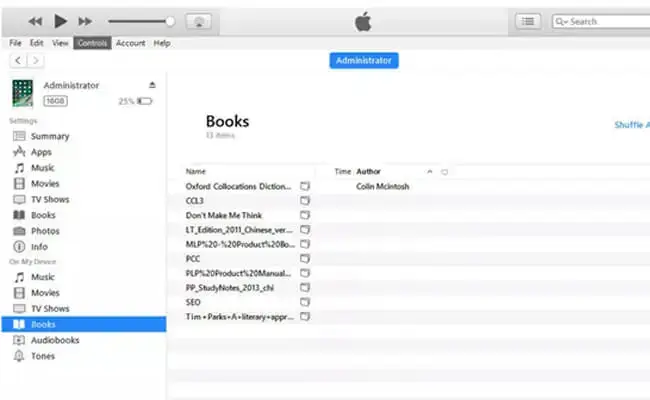
Trinn 5. Finn de synkroniserte iBooks-filene: Finn dine iBooks og kopier dem til Windows-PC-en.
Merknad
Du bør kopiere og lime inn filen. Ikke flytt iBook-filen fra dens opprinnelige plassering, da dette kan føre til problemer med iTunes-biblioteket.
Trinn 6. Åpne og les iBooks på PC: Bruk en tredjepartsleser som støtter ePub- eller PDF-format, for eksempel Adobe Digital Editions, Calibre, FB Reader eller Microsoft Edge for å åpne de eksporterte filene. Nå kan du nyte iBooks på den større PC-skjermen.
Merknad
Du kan lytte til alle lydbøker synkronisert fra iTunes direkte. Men noen Apple-bøker er beskyttet med DRM. Du kan kun eksportere og lese disse iBooks uten DRM.
Del 2. Ekstratips: Kan jeg fjerne DRM fra iBooks
Hva er DRM?
DRM (Digital Rights Management) er en teknologi som brukes for å beskytte digitalt innhold, som e-bøker, mot uautorisert deling og kopiering. Apple Books bruker DRM for å sikre at bøkene kun er tilgjengelige innenfor sitt økosystem og for autoriserte brukere.
E-bøker lastet ned fra iTunes kan være opphavsrettsbeskyttet med DRM. Derfor kan vi ikke åpne filene med vanlige ePub- eller iBook-lesere. Det finnes programvare for å fjerne DRM på markedet, som Epubor Ultimate eller Requiem. Disse verktøyene kan fjerne DRM fra Apple Books, men forutsetter at du har kjøpt og lastet ned bøkene lovlig.
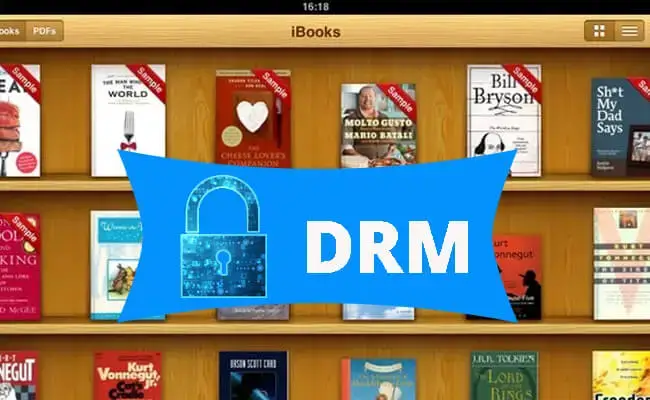
Det kan imidlertid innebære viktige juridiske og etiske hensyn. Mange land, inkludert USA under DMCA, forbyr omgåelse av DRM, selv for personlig bruk, og fjerning av DRM kan også bryte med Apples bruksvilkår. Noen mener at det er rettferdig å fjerne DRM for personlig bruk, men dette er fortsatt et juridisk gråområde. Hvis du velger å fjerne DRM, bør det kun være for personlig bruk (f.eks. for å lese dine kjøpte bøker på en enhet som ikke er fra Apple).
Del 3. Ofte stilte spørsmål om Apple Books på PC
1 Finnes det en måte å få tilgang til iBooks-samlingen min på Windows 10?
Ja, du kan få tilgang til iBooks-samlingen din på Windows 10 ved å bruke en av metodene beskrevet ovenfor. Verktøyet iMyFone MirrorTo lar deg speile skjermen på iPhone eller iPad til PC-en. iTunes lar deg eksportere iBooks-filene dine for lesing uten nett.
2 Hvilket filformat bruker iBooks, og kan det konverteres?
iBooks bruker vanligvis ePub-formatet. Det er bredt støttet. DRM-beskyttede bøker kan være vanskelige å konvertere, men verktøy som Calibre kan hjelpe for filer uten DRM.
3 Hvorfor kan jeg ikke se iBooks-bøkene mine i iTunes?
Forsikre deg om at du har synkronisert iBooks med iCloud og aktivert alternativet for Bøker i iTunes-innstillingene. Hvis de fortsatt ikke vises, se etter programvareoppdateringer.
4 Hva er den beste ePub-leseren for Windows?
Populære alternativer inkluderer Calibre, Adobe Digital Editions og SumatraPDF for en sømløs leseopplevelse.
Konklusjon
Selv om Apple ikke støtter iBooks direkte på Windows-PC-er, gjør verktøy som iMyFone MirrorTo og iTunes det mulig å nyte biblioteket ditt på en større skjerm. Enten du foretrekker å speile iPhone eller eksportere bøkene til PC-en, tilbyr disse metodene enkle løsninger for å få tilgang til og lese iBooks på Windows. Følg trinnene i denne veiledningen, så leser du favorittbøkene dine på kort tid.
Kast og bruk iBook på Windows-PC/Mac.